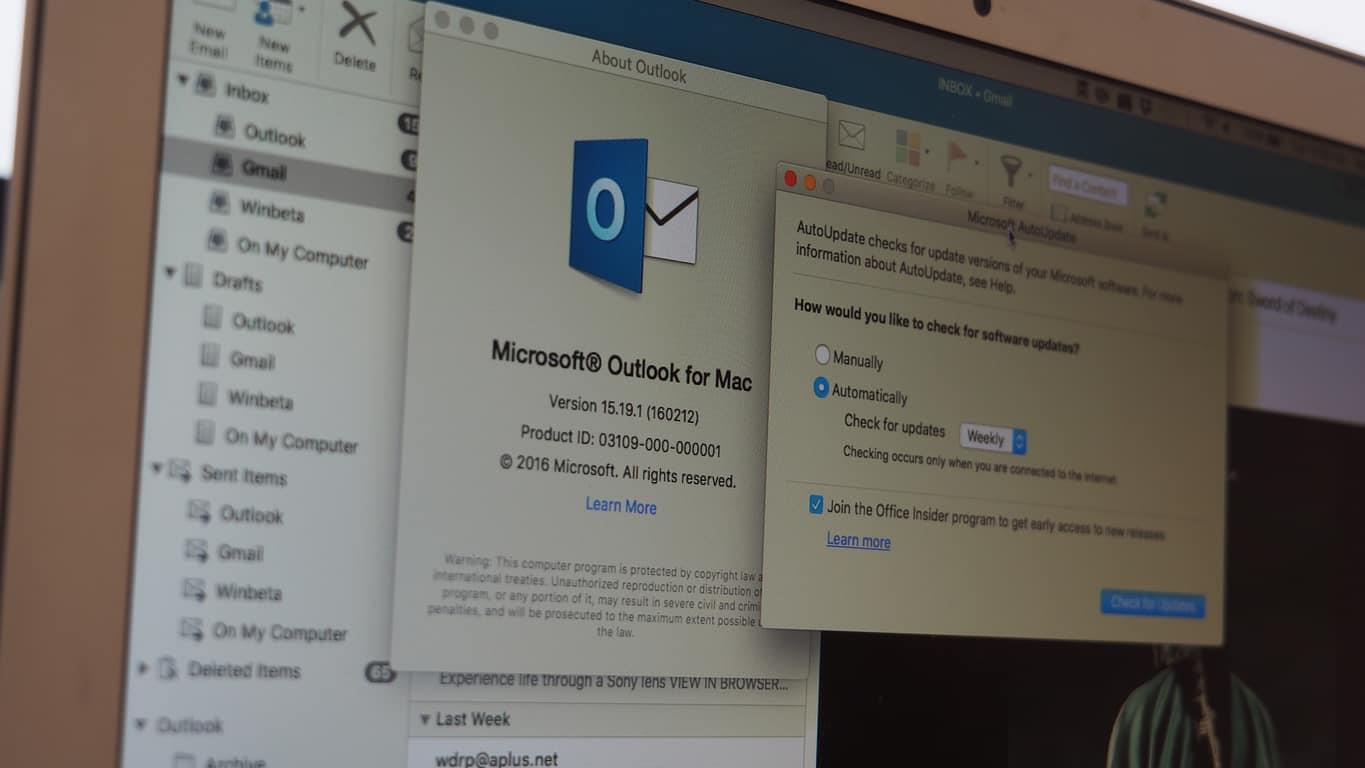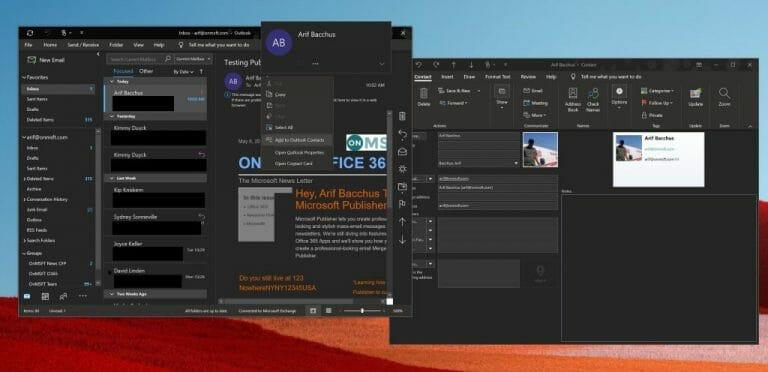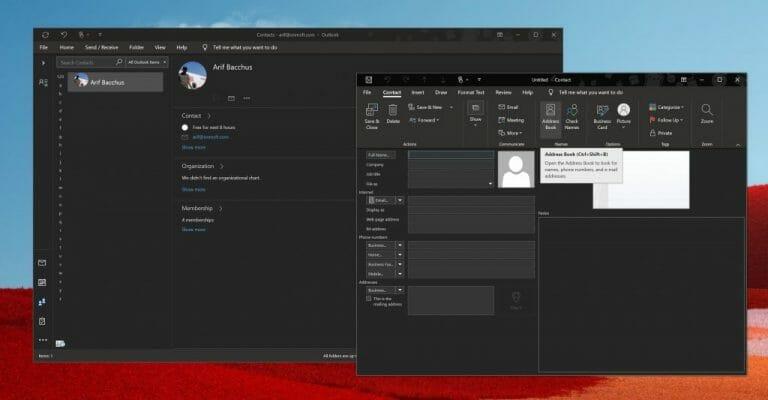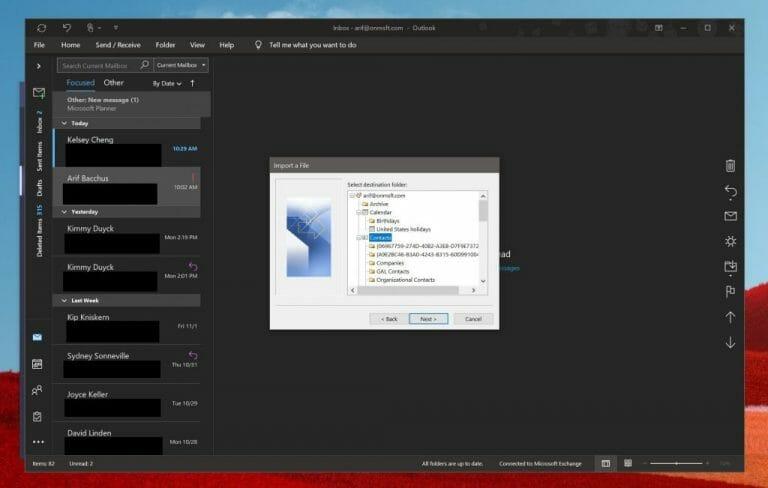Si vous envoyez constamment des e-mails à la même personne, il est logique de les ajouter en tant que contact afin qu’ils soient à votre portée. Semblable à l’envoi de pièces jointes, le processus est relativement simple dans Outlook. Vous pouvez ajouter des contacts directement à partir d’un e-mail, à partir de zéro, à partir d’un fichier, d’Excel et bien plus encore. Dans ce guide, nous vous expliquerons comment vous pouvez le faire.
Ajouter un contact Outlook à partir d’un e-mail
Pour ajouter un contact à partir d’un message Outlook, vous devez d’abord ouvrir le message afin que le nom de la personne s’affiche soit dans le De, À, CC ou CCI ligne. Vous pouvez ensuite faire un clic droit sur le nom et choisir le Ajouter aux contacts Outlook option. Depuis la fenêtre qui s’ouvre, vous pouvez alors renseigner tous les détails que vous souhaitez enregistrer. Outlook remplira automatiquement l’adresse e-mail du contact dans la boîte e-mail, ainsi que d’autres informations sur le contact extraites de l’e-mail. Vous pouvez terminer puis traiter en appuyant sur Sauvegarder.
Ajouter un contact à partir de zéro
Bien que l’ajout d’un contact à partir d’un e-mail soit le moyen le plus simple de procéder, vous pouvez également ajouter un contact à partir de zéro. Pour ce faire, vous pouvez cliquer sur le Icône Contacts sur le côté de l’écran, là où se trouve votre liste de comptes. Vous pouvez ensuite cliquer sur le Nouveau contact en haut de la barre latérale et ajoutez votre contact manuellement en saisissant les informations que vous souhaitez inclure. Lorsque vous avez terminé, cliquez sur Sauvegarder et fermer.
Autres façons d’ajouter des contacts
Comme pour beaucoup de choses dans Office 365, il existe plusieurs façons d’ajouter un contact. Comme autre moyen d’ajouter des contacts sur Outlook, vous pouvez importer des contacts à partir d’un fichier .CSV ou .PST. Le fichier .CSV contient généralement des contacts exportés dans un fichier texte, où chaque information de contact est séparée par une virgule. Le fichier .PST quant à lui, est exporté depuis Outlook et permet de déplacer vos contacts entre ordinateurs. Voici comment vous pouvez le faire.
- Choisir Dossier du ruban en haut
- Choisir Ouvrir et exporter
- Choisir Importer / Exporter
- Pour importer un .CSV ou .PST choisissez Importer depuis un autre programme ou fichier et choisissez Prochain
- Choisissez votre option
- Dans la zone Importer un fichier, accédez à votre fichier de contacts, puis double-cliquez dessus pour le sélectionner.
Une fois cette option choisie, vous pouvez sélectionner un dossier dans lequel enregistrer vos contacts. Assurez-vous de choisir le compte que vous utilisez, sélectionnez son sous-dossier et choisissez Contacts. Une fois cela fait, vous pouvez appuyer sur Terminer.
Une fois que vous avez ajouté un contact via l’une des méthodes ci-dessus, vous pouvez en faire tellement. Vous contrôlez totalement les informations qui y sont ajoutées. Vous pouvez modifier la photo de votre contact, modifier l’affichage des noms, mettre à jour les informations, ajouter des numéros de poste, etc.
Vous pouvez même transférer une fiche de contact à des collègues en cliquant sur la fiche, en choisissant le Actions groupe dans l’onglet contact et en choisissant l’option En tant que contact Outlook dans le menu de la liste de transfert. Avez-vous trouvé ce guide utile? Faites-le nous savoir dans les commentaires ci-dessous.
FAQ
Comment créer un contact dans Outlook ?
Gardez une trace de toutes les personnes avec lesquelles vous communiquez en créant et en modifiant des contacts dans Outlook. Une fois que vous avez enregistré quelqu’un en tant que contact, vous pouvez taper les premières lettres de son nom dans un e-mail et Outlook remplira son adresse e-mail pour vous. Ajouter un contact à partir d’un e-mail Cliquez avec le bouton droit sur un nom sur la ligne À, Cc, Cci ou De.
Comment ajouter des contacts d’une boîte aux lettres partagée à Outlook ?
Si vous disposez d’autorisations pour une boîte aux lettres partagée, le dossier de contacts de la boîte aux lettres partagée est automatiquement ajouté à votre liste Mes contacts. Dans Outlook, sélectionnez Personnes. Sous Mes contacts, sélectionnez le dossier de contacts pour la liste de contacts partagés.
Comment ajouter un nouveau contact à un message ouvert ?
Dans un message ouvert, cliquez avec le bouton droit sur la carte, puis cliquez sur Ajouter aux contacts dans le menu contextuel. Le nouveau contact s’ouvre dans le formulaire de contact. Sous l’onglet Contact, dans le groupe Enregistrer, cliquez sur Enregistrer et fermer.
Comment ajouter des contacts à une liste de contacts ?
Dans la barre d’outils en haut, sélectionnez Ajouter à la liste.Sélectionnez le signe plus à côté de la liste de contacts à laquelle vous souhaitez ajouter les contacts. Sélectionnez Nouvelle liste de contacts pour ajouter les contacts sélectionnés à une nouvelle liste, puis saisissez un nom pour la nouvelle liste de contacts. Cliquez en dehors du volet pour le fermer lorsque vous avez terminé.
Comment ajouter un numéro de téléphone comme contact dans Outlook ?
Dans la boîte de dialogue Vérifier le numéro de téléphone, remplissez les détails du téléphone, y compris la zone Numéro de poste. Ouvrez une fiche de contact. Sous l’onglet Contact, dans le groupe Actions, dans la liste Transférer, choisissez En tant que contact Outlook.
Comment ajouter un contact à une liste de contacts ?
Sur la fiche de contact de la personne, cliquez avec le bouton droit, puis cliquez sur Ajouter à la liste de contacts. Ou cliquez sur la flèche vers le bas du bouton Ajouter. Si vous avez configuré des groupes ou des catégories de contacts, une liste de ces groupes s’affiche. Sélectionnez un groupe de contacts dans lequel placer le contact.
Comment créer un contact dans Outlook pour Mac ?
Une fois que vous avez enregistré quelqu’un en tant que contact, vous pouvez taper les premières lettres de son nom dans un e-mail et Outlook remplira son adresse e-mail pour vous. Cliquez avec le bouton droit sur un nom sur la ligne À, Cc, Cci ou De. Sélectionnez Ajouter aux contacts Outlook. Ajoutez tous les détails supplémentaires que vous souhaitez. Sélectionnez Enregistrer et fermer. Sélectionnez Contacts > Nouveau contact.
Comment ajouter des contacts à une base de données dans Outlook ?
Si vous utilisez Microsoft Outlook, vous pouvez ajouter des contacts à partir de ce programme sans avoir à retaper les informations. Dans le formulaire de liste de contacts, cliquez sur Ajouter à partir d’Outlook. Dans la boîte de dialogue Sélectionner les noms à ajouter, sélectionnez les noms que vous souhaitez ajouter à la base de données.
Comment ajouter un contact à mon carnet d’adresses e-mail ?
Sélectionnez Nouveau contact de messagerie. Ajoutez des personnes à partir de votre carnet d’adresses ou de votre liste de contacts, puis choisissez OK. Pour sélectionner plusieurs personnes, maintenez la touche Ctrl enfoncée pendant que vous choisissez des membres. Choisissez Enregistrer et fermer.
Comment créer un groupe de contacts dans Outlook ?
Créez un groupe de contacts avec de nouveaux noms ou ajoutez des noms à partir du Carnet d’adresses : 1. Dans Contacts, sur l’onglet Accueil, dans le groupe Nouveau, cliquez sur Nouveau groupe de contacts. 2.Dans la zone Nom, saisissez un nom pour le groupe de contacts. 3. Sous l’onglet Groupe de contacts, dans le groupe Membres, cliquez sur Ajouter des membres, puis cliquez sur À partir des contacts Outlook,… Voir plus…
Comment ajouter quelqu’un à ma liste de contacts dans Outlook ?
Cliquez sur Enregistrer et fermer. Ouvrez ou prévisualisez le message électronique contenant le nom que vous souhaitez ajouter à votre liste de contacts. Cliquez avec le bouton droit sur le nom de l’expéditeur que vous souhaitez transformer en contact, puis cliquez sur Ajouter aux contacts dans le menu contextuel.